
时间:2020-07-31 14:26:32 来源:www.win10xitong.com 作者:win10
今天有一位用户说他的电脑安装的是win10系统,在使用的过程中碰到了win10系统怎么查看网络适配器的情况,这个问题其实不是常见的,知道怎么解决的网友可能不是很多,那我们要怎么面对这个win10系统怎么查看网络适配器的问题呢?我们不妨试试这个方法:1、首先找到桌面上的“我的电脑”(计算机),然后右键点击,选择属性;2、然后点耐听左侧的“设备”管理器选项即可很容易的处理好了。win10系统怎么查看网络适配器到底该怎么办,我们下面一起来彻底的学习一边它的处理法子。

1、首先找到桌面上的“我的电脑”(计算机),然后右键点击,选择属性;
2、然后点耐听左侧的“设备”管理器选项;
3、在设备管理器中我们可以看到网络适配器,点击箭头展开,就可以看到各设备的型号了;
4、如图,Realtek pcie gbe familu controller 是有线网卡,如果有Wlan 的是无线网卡。
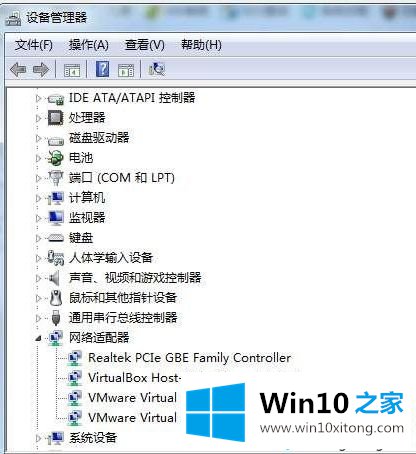
一般来说网络适配器就是网卡了,其他名称大家可以百度一下,如果出现有感叹号的问题可能是驱动没有安装好,如果网络适配器中没有项目,那么还是网卡驱动没有安装导致的,大家注意一下。
以上给大家分享的便是win10系统怎么查看网络适配器的型号的详细步骤,大家可以按照上面的方法来操作。
上述内容就是win10系统怎么查看网络适配器的处理法子,这样就可以解决好了,小编很高兴能在这里把系统相关知识给大家分享。